오토캐드 설치 중 발생하는 에러코드 4000은 주로 설치 파일의 손상, 권한 문제, 또는 시스템 환경 설정과 관련된 오류입니다. 이 문제를 해결하기 위해 아래의 방법들을 단계별로 시도해보세요.
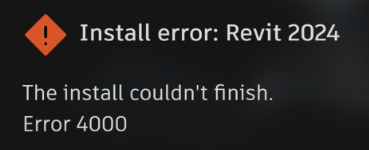
1. 임시 파일 삭제
에러코드 4000은 이전 설치 과정에서 남아있는 임시 파일로 인해 발생할 수 있습니다. 다음 단계를 따라 임시 파일을 삭제하세요:
- Win+R 키를 눌러 실행 창을 엽니다.
"%temp%"를 입력하고 확인을 클릭합니다.- 표시된 모든 파일을 선택한 뒤 삭제를 진행합니다.
- 삭제되지 않는 파일은 그대로 두고 넘어갑니다.
2. 프로그램 데이터 폴더 정리
오토캐드 관련 데이터가 시스템에 남아있어 충돌이 발생할 수 있습니다.
- C:\ProgramData\Autodesk 폴더로 이동합니다.
- 폴더 내 모든 파일을 삭제합니다.
- 삭제가 안 되는 경우, Ctrl+Shift+Esc를 눌러 작업 관리자를 실행하고 오토데스크 관련 프로세스를 종료한 뒤 다시 시도합니다.
3. ODIS 프로그램 재설치
ODIS(Autodesk Desktop Installer Service) 프로그램의 손상이 에러코드 4000의 주요 원인일 수 있습니다. 이를 해결하려면:
- C:\Program Files\Autodesk\AdODIS\V1 경로로 이동합니다.
RemoveODIS.exe를 관리자 권한으로 실행하여 ODIS를 제거합니다.- Autodesk 공식 웹사이트에서 최신 ODIS 설치 파일(
AdODIS-installer.exe)을 다운로드합니다. - 다운로드한 설치 파일을 관리자 권한으로 실행하여 ODIS를 재설치합니다.
4. Public Documents 폴더 확인
설치 중 “Public Documents” 폴더가 누락되었거나 손상된 경우에도 오류가 발생할 수 있습니다.
- C:\Users\Public 경로로 이동합니다.
- “Public Documents”라는 이름의 폴더가 없으면 새로 생성합니다.
5. 권한 및 보안 소프트웨어 확인
권한 문제와 보안 소프트웨어가 설치를 방해할 수 있습니다:
- 설치 파일을 관리자 권한으로 실행합니다.
- 설치 중에는 백신 및 방화벽을 일시적으로 비활성화합니다.
6. 시스템 로그 확인
문제가 계속될 경우, Autodesk의 Installation Log Collection Tool을 사용하여 설치 로그를 확인하고 추가적인 정보를 얻으세요.
정리하자면 위의 방법들을 차례대로 시도하면 대부분의 경우 에러코드 4000 문제를 해결할 수 있습니다. 만약 문제가 지속된다면, Autodesk 고객 지원팀에 문의하거나 공식 포럼에서 도움을 요청하세요.
